
自宅でWiFiのネットワークが複数ある場合、MacでのWiFi接続が、電波の弱い遠くのネットワークに自動接続となることがあります。これを都度 手動で接続先を切り替えるのは非効率。そこで今回は、MacのWiFi 自動接続の優先順位を変更する手順について記載します。
MacでWiFi接続の優先順位を変更する手順
「システム環境設定」の「ネットワーク」から簡単に変更することができます。
▼「システム環境設定」の「ネットワーク」を選択します。
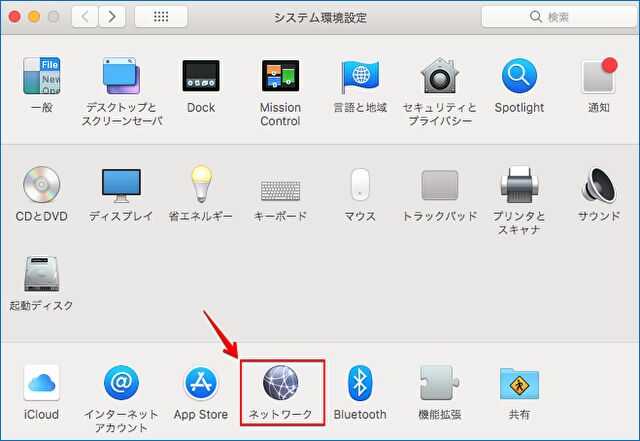
▼あるいは、メニューバーのWiFiアイコンから「ネットワーク環境設定を開く」を選択します。

▼左の項目から「Wi-Fi」を選択し、右下の「詳細」を選択します。
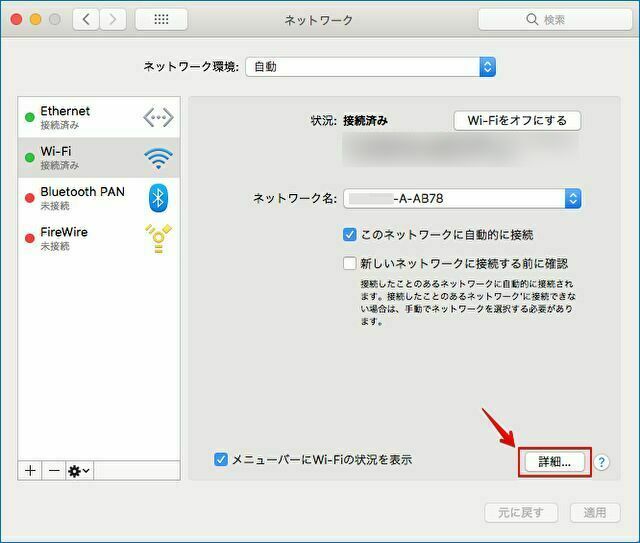
▼以下の画面となりますので、青枠の一覧にあるネットワーク名で接続したい順にドラッグ、あるいは一つを選択し、下の「+」「ー」により順序を変更します。完了したら右下の「OK」を押下します。
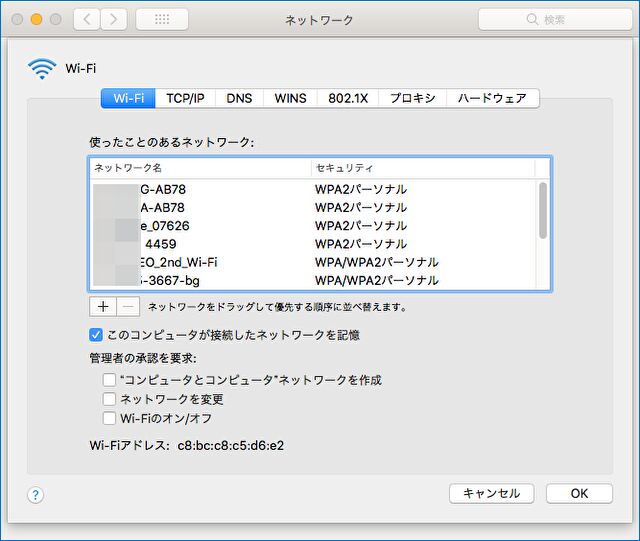
▼以下の画面となりますので、「適用」を押下して完了です。再起動して確認しましたが、変更した順序となっています。
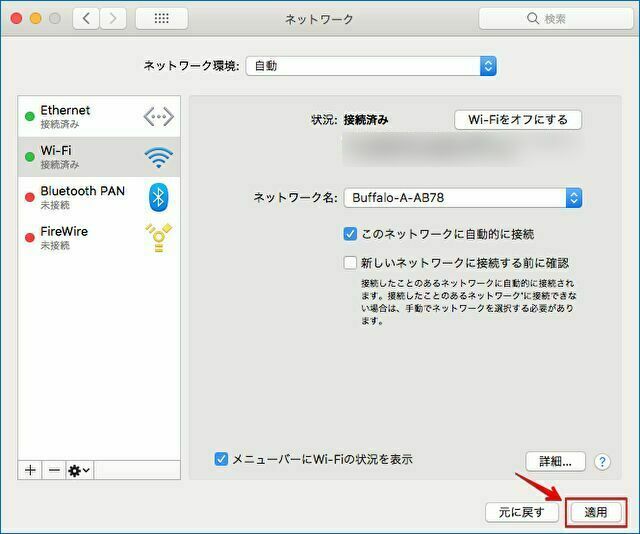
▲こちらの画面では、自動接続のオンオフを設定することもできます。


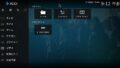
コメント